Interface編集部

2023年10月号特集 プロローグ・サポート・ページ
プロローグ「Pythonをすぐに試せる Google Colabでデータ分析入門」サポート・ページです.
————————————–
分析データ「energydata_complete.csv」入手方法
————————————–
カルフォルニア大学アーバイン校が管理している機械学習データセットのリポジトリUC Irvine Machine Learning Repository(https://archive-beta.ics.uci.edu/dataset/374/appliances+energy+prediction)の電力消費量や家電などの利用を毎時間記録したデータセットAppliances energy prediction Data Setのenergydata_complete.csvを使用します.
このデータは以下の弊社ダウンロード・サービスから記事掲載コードとともにダウンロードしてください.
https://www.cqpub.co.jp/interface/download/contents2023.htm
(注)2023年8/25現在,上記リンク先からデータが取得できなくっています.次のリンク先で取得可能ですが,日付フォーマットとデータ期間が異なっています.
https://archive.ics.uci.edu/dataset/374/appliances+energy+prediction
記事掲載のコードを試す場合は弊誌ダウンロード・サービスから本特集の関連データとしてダウンロードできますので,こちらをご利用ください.
——————-
Colabコード実行手順
——————-
①Google Colabサイト(https://colab.research.google.com/)を開きます.
②ipynbファイルをアップロードして読み込みます.
[Google Colab上でデータを読み込む場合]
③Google Colab画面左のファイルマークをクリックします.
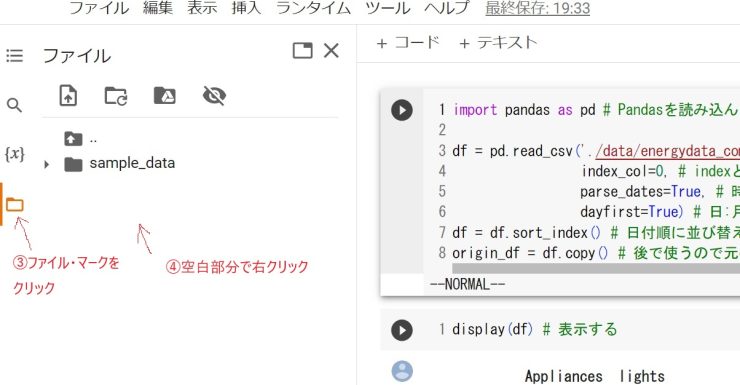
④ファイル名下の空白部分で右クリックして,でてきたウインドウ中の「新しいフォルダ」をクリックします.
⑤新しいフォルダ「Untitled Folder」ができるので名前を「data」に変更します.
⑥「data」に分析データenergydata_complete.csvを入れます.
⑦「data」と同じ階層にmain.pyとrequest.pyをおきます.
⑧「data」と同じ階層に「models」フォルダをつくります.
⑨ipynbファイルの上のコードから実行していきます.
[Google Driveをマウントしてデータを読み込む場合]
③以下のコマンドを冒頭に追加します.
from google.colab import drive
drive.mount(‘/content/drive’)
④ファイルパスを以下の例のように修正します.
(変更前)./data/energydata_complete.csv
(変更後)./drive/My Drive/data/energydata_complete.csv
⑤Google Drive上で「data」と同じ階層に,main.pyとrequest.pyをおきます.
⑥Google Drive上で「data」と同じ階層に「models」フォルダをつくります.
⑦Google Colabで,ipynbファイルの上のコードから実行していきます.




















